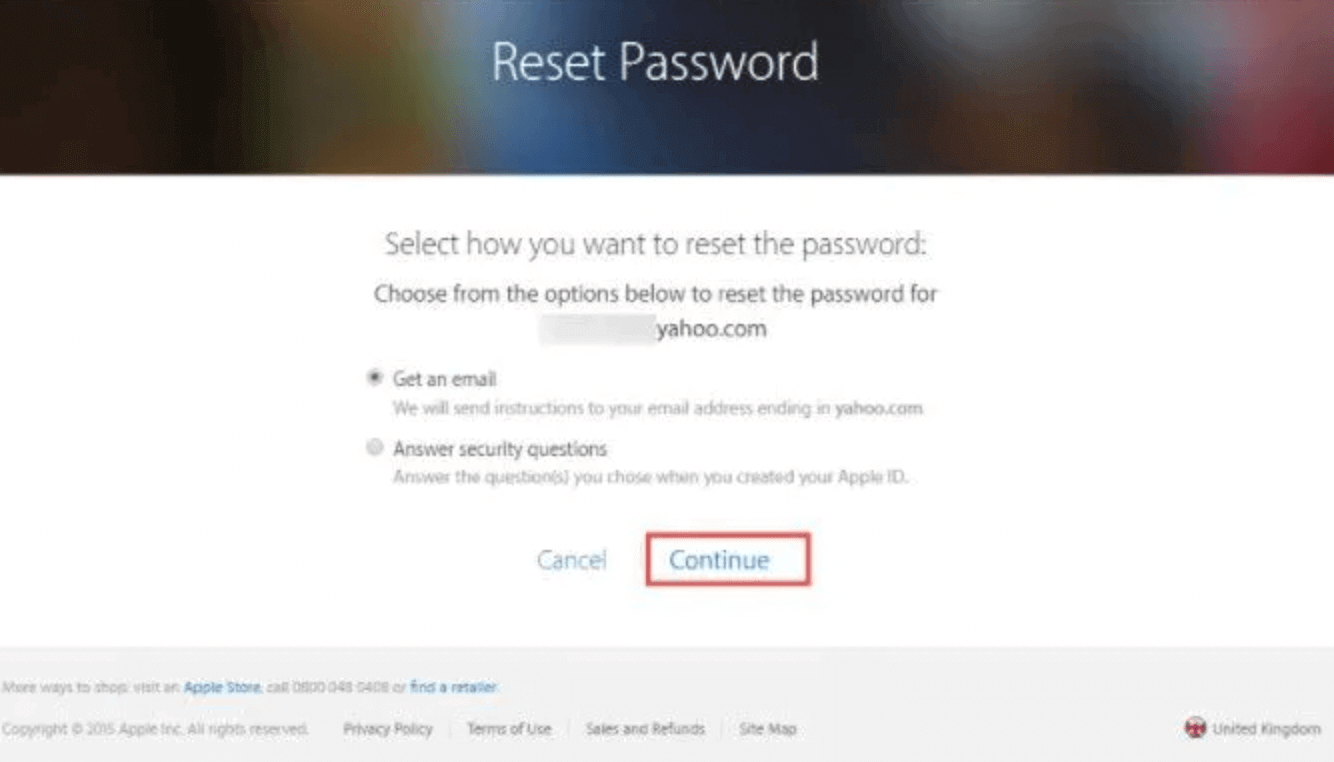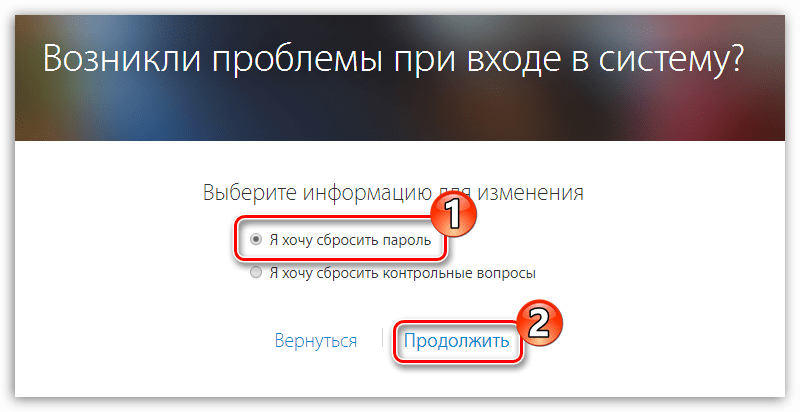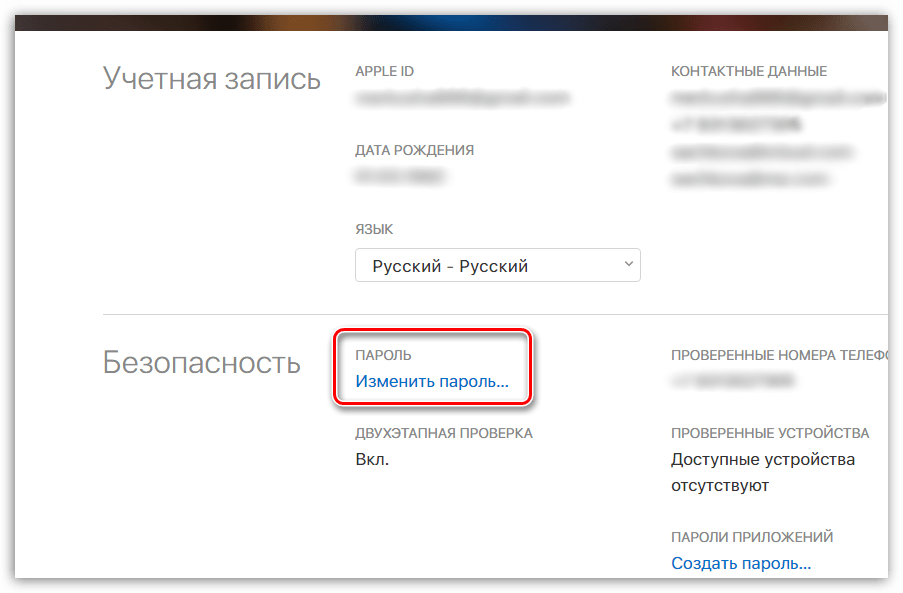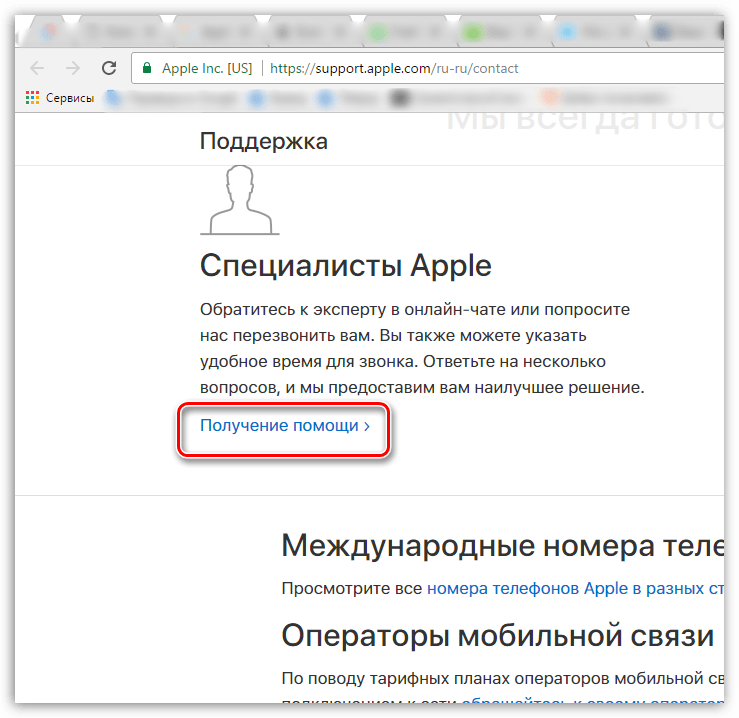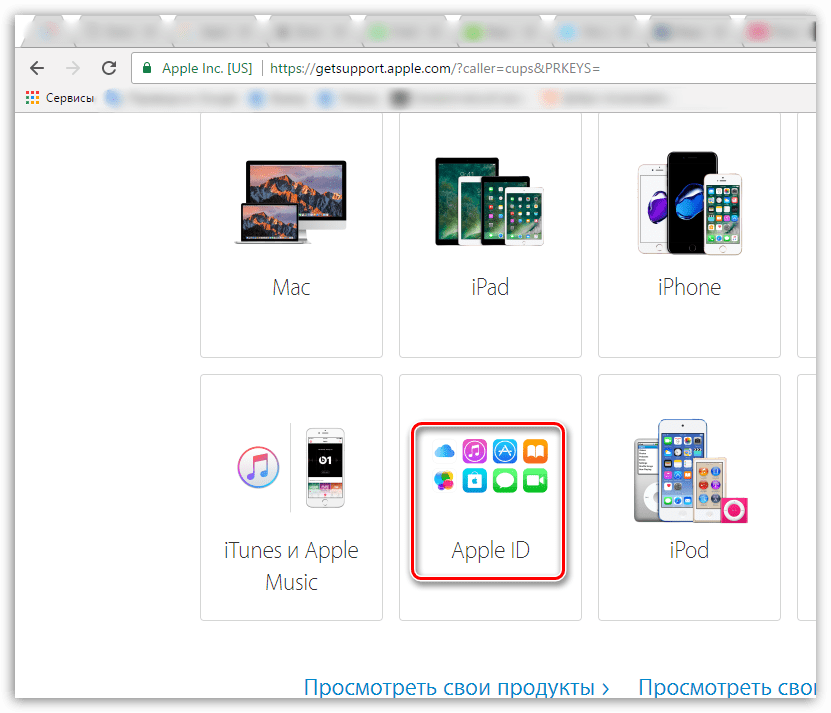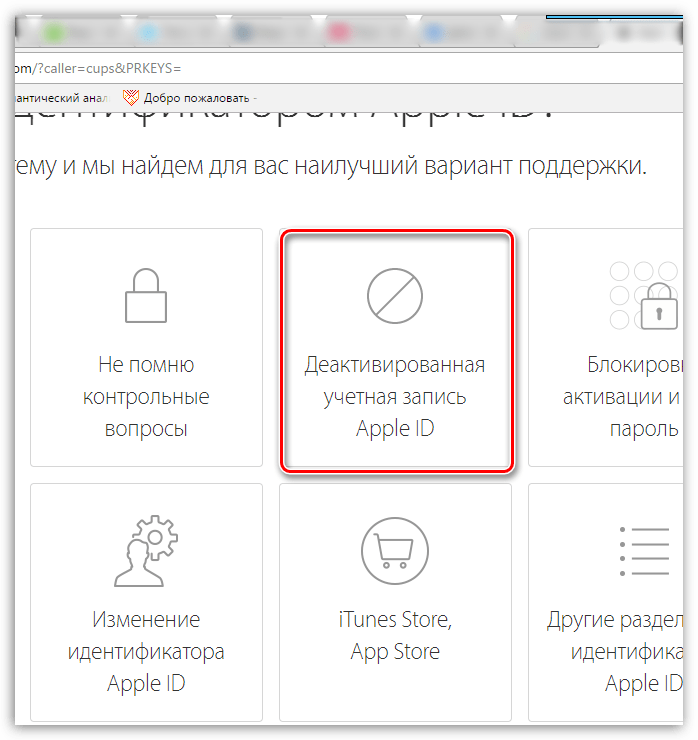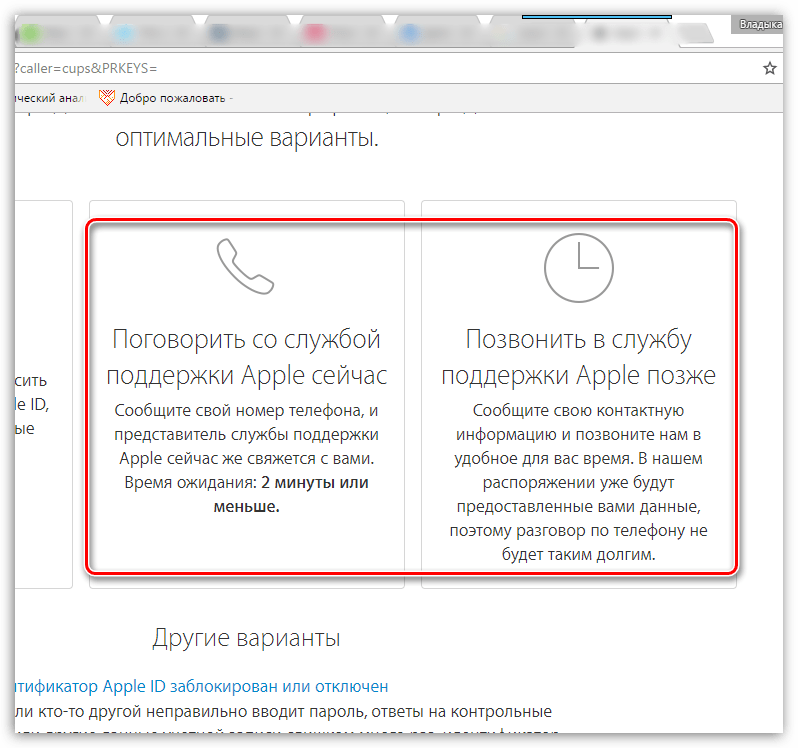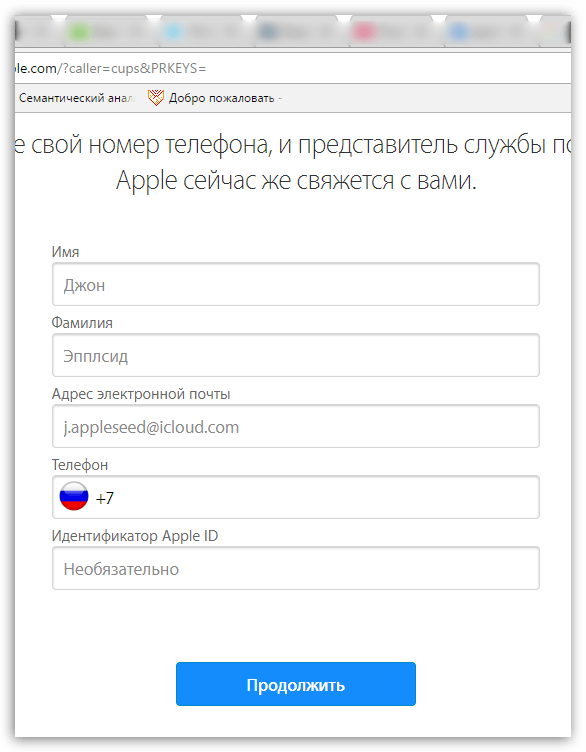При попытке зайти в один из сервисов Apple вы можете столкнуться с уведомлением: «Apple ID заблокирован». Проблема достаточно распространенная, пугаться ее не стоит. Возникает такая ошибка в основном при попытке приобрести или обновить какое-то приложение. И пока проблема не будет исправлена, нельзя будет сделать какие-то изменения с вашими программами.
♥ ПО ТЕМЕ: Можно ли подключить пропавшие (украденные) AirPods к чужому iPhone? Сработает ли защита Apple?
Все приложения Apple, в том числе iTunes, iMessage, Apple Pay и FaceTime связаны между собой через ваш Apple ID. С отключением учетной записи автоматически закрывается доступ ко многим сервисам Apple.
Почему это происходит? Тому может быть несколько причин, в том числе неоднократный ввод неверного идентификатора Apple или пароля (например, незнакомым человеком при попытке взлома), проблемы с платежами, связанные с вашей кредитной / дебетовой картой, проблемы с оплатой, связанные с вашим связанным банковским счетом, причины безопасности, когда кто-то пытается получить несанкционированный доступ к вашей учетной записи Apple и прочее.
Но чрезмерно волноваться не стоит. Есть несколько способов, которые помогут устранить эту ошибку и сделать это можно самостоятельно.
♥ ПО ТЕМЕ: Как увеличить скорость Face ID на iPhone или iPad.
Как разблокировать учетную запись Apple ID?
В случае использования вами двухфакторной аутентификации сбросить пароль и разблокировать свою учетную запись можно будет с помощью доверенного номера телефона. Поможет и ключ восстановления, если вы создавали его при переходе на двухфакторную аутентификацию.
При блокировке учетной записи по соображениям безопасности появятся вполне определенные уведомления:
- «Ваш Apple ID заблокирован по соображеням безопасности».
- «Эта учетная запись Apple ID отключена из соображений безопасности».
- «Не удалось войти в систему, так как Ваша учетная запись была заблокирована из соображений безопасности».
- «Эта учетная запись Apple ID заблокирована из соображений безопасности».
1. Нажмите на ссылку-кнопку Разблокировать учетную запись.
2. В случае, если у вас есть другое устройство Apple, на котором используется этот Apple ID, то на него будет отправлено соответствующее уведомление.
Нажмите на полученное уведомление, а затем на кнопку-ссылку Разрешить и следуйте инструкциям на экране.
Если же у вас нет другого устройства, нажмите на кнопку «Нет доступа к устройствам Apple?».
В появившемся всплывающем окне нажмите кнопку Отправить код. Код проверки будет отправлен на проверенный номер, который был ранее добавлен к Apple ID. Введите этот код в соответствующее поле.
Введите пароль от учетной записи. На следующем экране вы можете выбрать Разблокировать учетную запись (учетная запись Apple ID будет немедленно разблокирована) или Разблокировать и сменить пароль (учетная запись Apple ID будет разблокирована после смены пароля).
♥ ПО ТЕМЕ: Самые сложные пароли: как правильно придумывать и не забывать их – 2 совета от хакера.
Я забыл пароль от Apple ID, как его сбросить?
Если же вы забыли пароль от учетной записи Apple ID, то в любом браузере откройте эту ссылку. На странице авторизации введите свой Apple ID для подтверждения своей личности. Сервис может задать вам несколько проверочных вопросов, чтобы завершить процесс аутентификации. Вам надо будет правильно и точно ответить на них. Вопросы будут простыми: ваш номер телефона, адрес электронной почты и т.д.
Скорее всего, сервис предложит вам сбросить пароль Apple ID для восстановления доступа к отключенной учетной записи.
Внимательно прочитайте все инструкции на экране, чтобы сбросить пароль учетной записи Apple.
Когда вы попытаетесь осуществить сброс, убедитесь, что вы используете надежное и доверенное устройство для ввода данных.
После того, как вы успешно сбросили пароль своей учетной записи Apple, вам нужно будет сделать следующее:
1. Перейдите в Настройки → <Значок вашего профиля> → iTunes и App Store → Выйти.
2. Войдите снова, используя новый пароль Apple ID, который вы недавно создали для восстановления доступа к отключенной учетной записи.
Это, скорее всего, решит эту проблему. В случае, если вам не повезло, и такой способ вам не помог, остается лишь обратиться в службу поддержки iTunes.
♥ ПО ТЕМЕ: Стирание данных на iPhone после 10 неверных попыток ввода пароля: как это работает на самом деле.
Когда необходимо обращаться в службу поддержки Apple
В случае, если вышеуказанный способ не помог разблокировать учетную запись, то это может также свидетельствовать о проблеме с указанным в профиле способом оплаты. Редактировать данные своей учетной записи Apple ID в этом случае уже не получится – понадобится обращение в службу поддержки Apple.
Перейдите по ссылке, выберите свой текущий регион из отображенного на экране списка стран.
После того, как вы выбрали свое текущее местоположение, вы будете перенаправлены на соответствующую службу поддержки iTunes вашего региона.
В разделе «Расскажите, чем мы можем помочь» нажмите на ссылку «Получить поддержку».
Нажмите «iTunes Store», а затем выберите «Управление учетной записью».
Четко обозначьте свою проблему, выбрав пункт «Предупреждение «Ваша учетная запись отключена в App Store и iTunes». Запланируйте звонок с представителем Apple в удобное для вас время, чтобы специалист помог решить проблему. Служба поддержки iTunes поможет понять, что именно стало причиной появления такой ошибки на вашем устройстве.
Смотрите также:
- Что такое Даркнет и как туда зайти?
- Вирусы на Айфоне: Можно ли заразить смартфон Apple?
- Как включить офлайн-поиск «Найти iPhone (iPad)» для нахождения выключенных устройств.
Обновлено: 22.09.2023
Ваш Apple ID — это адрес электронной почты, который позволяет вам получать доступ к службам Apple. Наличие Apple ID и пароля означает, что у вас есть все для полноценного доступа к FaceTime, iMessage, Apple Music, App Store, iCloud, iTunes и т. Д., И даже к другим ценным данным, таким как варианты оплаты, банковские карты, данные о безопасности и т. Д. без каких-либо ограничений. Apple превосходна в плане безопасности, а Apple ID может защитить ваше устройство в случае кражи.
Часть 1: разблокировка отключенного Apple ID без пароля или iTunes
Разблокировка UkeySoft для iOS — самый идеальный способ разблокировать Apple ID, заблокированный по соображениям безопасности, если вы не знаете пароль. По сравнению с iTunes быстрее и работает на 100%. Он может снимать различные блокировки экрана с iPhone и iPad, включая 4-значный / 6-значный пароль, Face ID и Touch ID. Это очень часто используемый инструмент, потому что вы также можете использовать его для обхода блокировки экрана на iPhone с трещинами, сломанным или не отвечающим экраном. Теперь ознакомьтесь с этим пошаговым руководством, чтобы узнать, как разблокировать отключенный Apple ID без пароля с помощью UkeySoft Unlocker. После разблокировки вы можете перейти на другой Apple ID или создать новый Apple ID для своего устройства iOS.
После ряда неудачных попыток авторизоваться, доступ к аккаунту Apple ID будет закрыт.
Как разблокировать Apple ID
Первым делом необходимо удостоверится, что Вы точно помните пароль от Apple ID.
1. Зайдите в Настройки -> iTunes Store и App Store и нажмите на Войти. Если вверху страницы Вы видите чью-то учетную запись, нажмите на нее и выберите вариант Выйти. Введите свои данные (Apple ID и пароль) от учетной записи (Apple ID это адрес электронной почты).
3. Нажмите на кнопку Разблокировать учетную запись.
В варианте, рассмотренном ниже, мы использовали разблокировку «Разблокировать с помощью e-mail«. Apple отправила письмо на e-mail со ссылкой, позволяющей произвести разблокировку Apple ID.
Получив письмо, необходимо нажать на ссылку «Сбросить пароль или разблокировать Apple ID«.
После чего откроется сайт, на котором необходимо ввести новый пароль от учетной записи.
Все то же самое можно сделать и на компьютере Mac или Windows на этой странице сайта Apple.
Более подробно о процессе разблокировки Apple ID мы рассказывали в этом материале.
Для предотвращения подобных неприятностей необходимо заранее включить двухэтапную проверку для входа в аккаунт. Этот шаг может уберечь и от прочих нежелательных ситуаций (к сожалению, функция не доступна в Украине, Беларуси и Казахстане).
Включить двухэтапную проверку можно на том же сайте, нажав на кнопку-ссылку Настроить в разделе Двухэтапная проверка.
Обновлено Лиза Оу / 16 сентября 2021 г. 16:30
1. Советы по Apple ID заблокирован по соображениям безопасности
Как узнать, заблокирован ли мой Apple ID по соображениям безопасности?
- Вы не можете войти в систему, потому что учетная запись была деактивирована по соображениям безопасности.
- Этот Apple ID был отключен по соображениям безопасности.
- Ваш Apple ID был отключен по соображениям безопасности.
- Apple ID отключен по соображениям безопасности.
Почему мой Apple ID заблокирован по соображениям безопасности?
Apple автоматически заблокирует любой идентификатор Apple ID, который считается подверженным риску несанкционированного доступа. Это может быть вызвано входом из незнакомого места или необычной активностью пользователя, и поэтому Apple отключит ваш Apple ID по соображениям безопасности. Обычно это может быть мера предосторожности для защиты вашей учетной записи от кражи личных данных.
Сколько времени нужно, чтобы разблокировать Apple ID?
FoneLab Помогает вам разблокировать экран iPhone, удалить Apple ID или его пароль, удалить экранное время или пароль ограничения в секундах.
- Помогает вам разблокировать экран iPhone.
- Удаляет Apple ID или его пароль.
- Удалите экранное время или пароль ограничения в секундах.
Рад представить Разблокировщик FoneLab для iOS как лучший инструмент, который поможет вам, Apple решила отключить ваш Apple ID из соображений безопасности с помощью простого в использовании интерфейса и простых инструкций. FoneLab iOS Unlocker также поддерживает:
- Удалите Apple ID с отключенного iPhone без пароля.
- Взломайте заблокированный iPhone и удалите код доступа, Touch ID или Face ID.
- Обход пароля ограничения экранного времени без потери данных.
- Поддержка новейшей системы iOS на рынке, а также предыдущих версий.
FoneLab Помогает вам разблокировать экран iPhone, удалить Apple ID или его пароль, удалить экранное время или пароль ограничения в секундах.
- Помогает вам разблокировать экран iPhone.
- Удаляет Apple ID или его пароль.
- Удалите экранное время или пароль ограничения в секундах.
Шаг 1 Загрузите FoneLab iOS Unlocker с нашего веб-сайта, дважды щелкните программу установки, чтобы завершить процесс. Как только вы откроете приложение, вам будет показан элегантный и достаточный экран с основными функциями, такими как удаление отключенного Apple ID с вашего iPhone. Просто нажмите на Удалить Apple ID Вариант в центре экрана и тем временем подключите свой iPhone к компьютеру.
Шаг 3 Следующим шагом FoneLab iOS Unlocker предоставит вам подробные инструкции. Пожалуйста, выполните следующие действия, чтобы продолжить.
Сначала вам нужно перейти в Настройки > Общие > Сброс на вашем iPhone
Во-вторых, выберите Сбросить все настройкии введите свой пароль.
Наконец, ваш iPhone перезагрузится, а FoneLab iOS Unlocker возьмет на себя остальную работу и удалит ваш отключенный Apple ID.
Если вы все еще помните свой пароль Apple ID или некоторую идентификационную информацию, связанную с вашим Apple ID, вы также можете использовать официальный метод через Apple iForgot и решить проблему, когда ваш iPhone показывает вам разблокировать Apple ID из соображений безопасности. Однако при использовании официального метода вам необходимо помнить либо о своих контрольных вопросах, либо о включении двухфакторной авторизации, либо о том, что вы записали свой ключ восстановления Apple.
Шаг 1 Посетите веб-страницу Apple ID в любом браузере.
Шаг 2 Вы можете попробовать сбросить свой Apple ID, выбрав Сброс пароля вариант. Apple предложит вам два варианта: получить электронное письмо или ответить на контрольные вопросы. Если у вас все еще есть доступ к почтовому ящику, выберите Получить по электронной почте вариант. Если вы все еще помните ответы на контрольные вопросы своего отключенного Apple ID, выберите Ответить на вопросы безопасности опцию.
Шаг 3 Если вы не можете обойти ни один из предложенных вариантов, но на вашем iPhone включена двухфакторная авторизация, это будет для вас реальным выбором. Перейдите к Настройки на экране iPhone, нажмите на свое имя и выберите Пароль и безопасность таб. Нажать на Пароль и ваш iPhone поможет вам использовать двухфакторную авторизацию для разблокировки вашего Apple ID, который был отключен по соображениям безопасности.
Шаг 4 Если вы также забыли настроить на своем iPhone двухфакторную авторизацию, вы также можете использовать ключ восстановления в качестве альтернативного варианта. Вам необходимо войти на сайт Apple iForgot и ввести свой Apple ID. Вам будет предложено ввести ключ восстановления, введите 12-значный код, и процесс проверки завершится, чтобы вы могли выбрать новый пароль для своего Apple ID. Используйте новый пароль, чтобы разблокировать отключенный Apple ID.
Заключение
FoneLab Помогает вам разблокировать экран iPhone, удалить Apple ID или его пароль, удалить экранное время или пароль ограничения в секундах.
Чтобы избавиться от этого, достаточно ввести правильные данные или восстановить пароль от Icloud с помощью письма по электронной почте. А как воспользоваться этими способами, можно узнать из материала, который будет представлен далее.
В целях чего именно производятся такие действия?
Это уже зависит от близких отношений, секретов и т.д. А значит сведения касательно разблокировки доступа могут пригодиться в любой момент. О них мы поговорим далее.
Способ 1: Ответы на контрольные вопросы
Наиболее верным и надежным способом разблокировки учетной записи является простое введение правильного пароля. Чтобы воспользоваться им, достаточно выполнить следующие действия:
Важно! Чтобы получить доступ к учетной записи таким образом, потребуется с первой попытки ввести правильный пароль. В иных случаях подобного предложения не будет и доступ к аккаунту останется заблокированным
Это наиболее распространенный способ, который в большинстве случаев позволяет избавиться от проблемы. Но может возникнуть ситуация, когда он не поможет, к примеру вы забыли ответы на контрольные вопросы. Волноваться не нужно, так как есть еще один способ.
Способ 2: Использование письма по электронной почте
Другой вариант восстановления доступа не такой сложный, достаточно просто воспользоваться следующими рекомендациями:
- Поначалу выполняете все действия из первой инструкции до шестого пункта.
- Затем выбираете пункт “Разблокироватьспомощью E-mail”.
- Письмо придет на электронный адрес, который вы указывали во время регистрации.
- Открываете письмо.
- Внимательно его читаете и используете ссылку для сброса пароля.
- После нажатия вы попадете на отдельный сайт.
- Нужно будет ввести новый пароль и тут же его подтвердить.
- Теперь все готово для того, чтобы вы могли снова воспользоваться своим аккаунтом.
Ничего сложного в данной процедуре нет, достаточно внимательно выполнять все этапы инструкции и все получится. А далее рассмотрим последний доступный способ, которым могут воспользоваться те пользователи, который активировали дополнительные средства защиты.
Способ 3: Используем двухэтапную проверку
Если во время регистрации аккаунта вам предложили активировать двухэтапную аутентификацию, то можно вас поздравить, так как теперь вам доступен дополнительный способ для восстановления доступа. Чтобы им воспользоваться, достаточно выполнить несколько шагов:
Важно! Новый пароль должен отличаться от предыдущего. Постарайтесь ввести совершенно новый пароль, чтобы гарантированно пройти проверку системы
Теперь можете смело пользоваться данным способом для получения доступа к профилю. Не нужно торопиться, аккуратно выполняйте все действия, и вы добьетесь успеха.
Для того, чтобы восстановить доступ к аккаунту, достаточно использовать сброс пароля, электронную почту или ключ восстановления. Пользуйтесь инструкциями, и данная проблема не будет вас больше беспокоить.
Читайте также:
- Авторадио написать сообщение в эфир
- Сообщение стандарты красоты разных стран
- Подготовьте сообщение об использовании металлов в пиротехнике или военном деле
- Многообразие форм окружающего мира сообщение
- Сообщение о детском писателе барто
Наверняка, каждый владелец устройства от Apple сталкивался с ситуацией, когда его Apple ID был заблокирован. Однако, не всегда блокировка происходит по правильным причинам, а именно, из соображений безопасности.
Как вернуть доступ к заблокированному аккаунту? В данной статье мы разберемся в причинах блокировки, а также расскажем о способах восстановления Apple ID.
Важно понимать, что блокировка Apple ID может быть вызвана не только нарушением правил безопасности, но и другими причинами, например, нарушением условий использования сервисов Apple.
Если же ваш аккаунт заблокирован именно из соображений безопасности, все шансы его восстановить.
Давайте разберемся, какие шаги нужно предпринять для восстановления доступа к Apple ID.
Почему может быть заблокирован Apple iD?
Apple iD может быть деактивирован из соображений безопасности, если на аккаунте обнаружена подозрительная активность, например, попытки входа с разных устройств или нарушения правил использования. В таком случае Apple блокирует доступ к аккаунту, чтобы предотвратить несанкционированный доступ.
Также, Apple может заблокировать Apple iD, если пользователь забыл пароль и не может подтвердить свою личность. В этом случае, деактивация аккаунта является мерой предосторожности, чтобы защитить данные пользователя.
Что делать, если Apple iD заблокирован?
Если ваш Apple iD заблокирован, вам следует ознакомиться с сообщением об ошибке. В сообщении будут указаны причины блокировки и инструкции по разблокировке аккаунта.
Для разблокировки Apple iD вам может потребоваться подтверждение личности. Для этого Apple может отправить вам код подтверждения на зарегистрированный номер телефона или адрес электронной почты.
Также, вы можете изменить пароль или ответить на секретные вопросы, если вы забыли пароль и не можете получить код подтверждения.
| Важно знать! |
|---|
| Никогда не давайте свой Apple iD и пароль кому-либо другому. |
| Apple не запрашивает личную информацию, пароли или коды подтверждения по электронной почте, сообщениям или телефонным звонкам. Всегда проверяйте источник сообщения, прежде чем вводить свои личные данные. |
Сброс пароля для AppleID и iCloud на примере e-mail и вопросов безопасности
Сброс пароля через e-mail
Если вы забыли свой пароль AppleID или iCloud, то вы можете просто запросить сброс пароля через электронную почту. Для этого необходимо знать адрес электронной почты, который использовался при регистрации аккаунта.
На адрес почты будет отправлено сообщение со ссылкой для сброса пароля. Следуйте инструкциям в сообщении и введите новый пароль.
Сброс пароля через вопросы безопасности
Если у вас нет доступа к электронной почте, вы можете сбросить пароль, ответив на вопросы безопасности, заданные при регистрации.
Для этого перейдите на страницу входа в AppleID и нажмите на ссылку «Забыли AppleID или пароль?». Затем выберите опцию «Ответьте на вопросы для сброса пароля» и следуйте инструкциям на экране.
Ответьте на вопросы точно, чтобы сбросить пароль, и введите новый пароль в соответствующее поле.
Советы по безопасности доступа к аккаунту
- Используйте сильный пароль, содержащий буквы, цифры и символы. Не используйте простые слова или цифры, которые легко угадать.
- Не используйте один и тот же пароль для всех аккаунтов. Если злоумышленники получат доступ к одному из ваших аккаунтов, они могут легко получить доступ ко всему вашему личному контенту.
- Включите двухфакторную аутентификацию, чтобы защитить свои аккаунты Apple от несанкционированного доступа.
Причины для удаления
Хотя удаление Apple ID является крайней мерой, некоторые пользователи все же решаются на этот шаг. Причины могут быть разными:
- Нарушение правил использования — если вы нарушаете некоторые правила использования, например, пытаетесь обойти ограничения или использовать сервисы Apple для незаконных целей, ваш аккаунт может быть удален.
- Неиспользование — если вы не входили в свой аккаунт длительное время, он может быть удален в целях безопасности.
- Хакерские атаки — если ваш аккаунт был взломан, с целью защиты ваших данных вам рекомендуется удалить его и создать новый.
Независимо от причины, если вы решили удалить свой Apple ID, не забудьте заранее сохранить важную информацию и файлы. Кроме того, после удаления аккаунта вы не сможете использовать свои приобретения в iTunes и App Store, поэтому принимайте решение об удалении взвешенно и внимательно.
Первоначальные действия при заблокированном Apple ID
Резервное копирование
Первым шагом рекомендуется выполнить резервное копирование данных, хранящихся в вашем Apple ID, чтобы избежать их потери при восстановлении доступа. Пройдите по ссылке на сайт Apple и выполните резервное копирование на вашем компьютере или в iCloud.
Отключение устройств и сервисов
Для увеличения безопасности и предотвращения несанкционированного доступа рекомендуется отключить все устройства и сервисы, связанные с вашим Apple ID. Это можно сделать в разделе настроек вашей учетной записи. После смены пароля и восстановления доступа вы сможете подключить их обратно.
- Отключить устройства: iPhone, iPad, Mac, Apple Watch, Apple TV
- Отключить сервисы: iCloud, iTunes, App Store, Apple Music, iMessage
Не забудьте также отключить двухфакторную аутентификацию на устройствах, которые вы уже не используете. Это поможет избежать перехвата кодов подтверждения, необходимых для смены пароля.
| Устройства | Сервисы |
|---|---|
| iPhone | iCloud |
| iPad | iTunes |
| Mac | App Store |
| Apple Watch | Apple Music |
| Apple TV | iMessage |
Инструкция по удалению данных c помощью двухфакторной идентификации
Для усиления безопасности аккаунта Apple ID, компания разработала двухфакторную идентификацию. В случае блокировки аккаунта из соображений безопасности можно восстановить доступ при помощи этой же функции.
Шаг 1. Восстановление Apple ID
Перед началом процедуры рекомендуется сохранить все данные, хранящиеся в iCloud на локальный жесткий диск. Для отключения двухфакторной идентификации нужно восстановить доступ к аккаунту. Это можно сделать следующим образом:
- Откройте страницу настроек Apple ID на устройстве.
- Выберите пункт «Восстановление доступа».
- Введите вашу электронную почту и придумайте новый пароль.
- Перейдите по ссылке, отправленной на почту, и подтвердите восстановление аккаунта.
Шаг 2. Удаление данных
Для удаления данных iCloud нужно выполнить следующие действия:
- Зайдите в свой аккаунт iCloud в браузере.
- Нажмите на пиктограмму «Настройки».
- Выберите пункт «Управление устройствами» и введите пароль.
- Нажмите на «Удалить» рядом с устройством, на котором хранится нужная вам информация. Если вы хотите удалить все данные, то выберите «Удалить все устройства».
После выполнения этих действий данные будут удалены с серверов Apple. Обратите внимание, что их удаление невозможно будет отменить.
Проблема с блокировкой Apple ID
Apple ID заблокирован. Почему?
Блокировка Apple ID может произойти по нескольким причинам, связанным с безопасностью. К примеру, если кто-то пытается войти в ваш аккаунт, неправильно вводит пароль несколько раз или использует устаревший адрес электронной почты. Также блокировка может быть вызвана неправильной авторизацией каких-либо сервисов Apple.
Как можно вернуть доступ к моему Apple ID?
Если ваш Apple ID заблокирован, вы можете нажать на кнопку «Разблокировать» и ввести вашу учетную запись. Далее вам может потребоваться подтвердить свою личность, чтобы проверить, что вы являетесь владельцем аккаунта. Если проверка вашей личности прошла успешно, ваш Apple ID будет разблокирован.
Как можно предотвратить блокировку Apple ID?
Для предотвращения блокировки Apple ID следует регулярно обновлять данные вашей учетной записи, включая пароль и адрес электронной почты. Также следует не использовать одинаковые пароли для всех аккаунтов, а также не давать доступ к вашему аккаунту третьим лицам.
Ваш аккаунт
Ваш Apple ID является ключом к нескольким сервисам Apple, включая iCloud, iTunes и App Store. Если ваш аккаунт был заблокирован из соображений безопасности, это может быть из-за нескольких причин:
- Неправильные учетные данные или пароль были введены слишком много раз
- Несанкционированный доступ к вашему аккаунту был обнаружен
- Вы не прошли проверку подлинности при изменении учетных данных или пароля
Если ваш аккаунт был заблокирован, вы не сможете получать доступ к своим покупкам, своей почте или своим фотографиям и видео в iCloud. Чтобы вернуть доступ к своему аккаунту, вам необходимо выполнить несколько шагов.
- Посетите веб-сайт Apple и попробуйте восстановить свой пароль
- Проверьте наличие незащищенных аккаунтов, которые могут быть связаны с вашим Apple ID
- Свяжитесь с службой поддержки Apple для дополнительной помощи
Принимая меры по обеспечению безопасности аккаунта, вы сможете защитить свои данные и сохранить доступ к сервисам Apple, которые вам нужны.
Подозрительная активность на вашем Apple ID
Если вы обнаружили подозрительную активность на своем Apple ID, то в первую очередь следует изменить пароль. В некоторых случаях может быть необходимо связаться с службой поддержки Apple для получения дополнительных инструкций.
Подозрительной активностью может быть, например, попытка входа в аккаунт с необычного места или с неизвестного устройства. Также может быть предупреждение о том, что ваш аккаунт был заблокирован из соображений безопасности.
Если вы обнаружили подозрительную активность, то следует принять меры для защиты своего аккаунта и личных данных. Это может включать в себя изменение пароля, установку двухэтапной аутентификации, проверку наличия вредоносного ПО на устройстве и изучение рекомендаций по безопасности Apple ID.
Наконец, если вы не можете получить доступ к своему Apple ID из-за подозрительной активности, то следует обратиться в службу поддержки Apple для решения проблемы и восстановления доступа к аккаунту.
Удаление аккаунта Apple ID
Шаг 1: Отключите все устройства
Перед удалением аккаунта Apple ID отключите все устройства, связанные с этим аккаунтом.
Шаг 2: Разрешите все существующие платежи
Перед удалением аккаунта убедитесь, что все платежи и подписки были оплачены и отменены. Также не забудьте отменить автоплатежи.
Шаг 3: Авторизуйте удаление аккаунта
Перейдите на страницу управления Apple ID и найдите функцию «Удалить аккаунт». После этого следуйте инструкциям, чтобы подтвердить удаление вашего аккаунта.
Шаг 4: Удаляйте все данные
Перед удалением аккаунта убедитесь, что сохранены все важные данные на компьютер или в облачном хранилище. После удаления аккаунта все данные, связанные с ним, будут безвозвратно удалены.
Шаг 5: Подтвердите удаление аккаунта
После удаления аккаунта Apple ID, система может потребовать подтверждения удаления. Для этого необходимо ввести пароль от аккаунта и ответить на защитные вопросы.
Как вернуть доступ к Apple ID после блокировки из соображений безопасности?
Электронная почта
Одним из способов восстановления доступа к вашему Apple ID является использование электронной почты, связанной с вашей учетной записью. Если вы забыли пароль или вам нужно изменить настройки безопасности, Apple может отправить вам инструкции на эту почту.
Убедитесь, что вы помните адрес электронной почты, связанный с вашим Apple ID, и что он по-прежнему актуален. Если вы не уверены, какой именно адрес использовали при регистрации, попробуйте вспомнить другие адреса электронной почты, которые могли использовать в прошлом.
Чтобы восстановить доступ к аккаунту через электронную почту, перейдите на страницу входа в Apple ID и выберите опцию «Забыли пароль?». Далее введите адрес вашей электронной почты, и вы получите инструкции по восстановлению доступа.
Потеря данных и служб при удалении Apple ID
При удалении Apple ID пользователь теряет доступ к многим службам и сервисам, а также все данные, которые связаны с этим аккаунтом.
- Покупки в iTunes Store, App Store и Apple Books. При удалении Apple ID необходимо забыть обо всех скаченных приложениях, музыке, книгах и фильмах, а также возможности их скачивания в будущем.
- Личная информация в iCloud. iCloud хранит данные, связанные с Apple ID, такие как контакты, календари, фотографии, документы и другие файлы. Удаление Apple ID приведет к утере всей этой информации.
- Сообщения и данные приложений. Удаляя Apple ID, пользователь также теряет доступ к своим сообщениям в iMessage и других мессенджерах, а также к данным в приложениях, таких как заметки, напоминания, Health и другие.
- Гарантия и поддержка Apple. Apple ID связан с гарантией на продукты и поддержкой Apple, а также с доступом к функциям «Найти iPhone» и «Защитить данные». Эти службы будут недоступны при удалении Apple ID.
Поэтому перед удалением Apple ID необходимо оценить все возможные последствия и сохранить необходимую информацию и данные на других устройствах или в облачных сервисах.
Обращение в службу поддержки на Apple.com
Проблемы с доступом к вашему Apple ID
Если у вас возникли проблемы с доступом к вашему Apple ID, необходимо незамедлительно обратиться в службу поддержки на Apple.com.
Для начала, убедитесь, что вы вводите правильный логин и пароль. Если это не помогает, возможно, ваш аккаунт был заблокирован из соображений безопасности.
Для решения этой проблемы можно воспользоваться услугами службы поддержки в любой стране, где есть официальное представительство Apple.
- Перейдите на сайт Apple.com и выберите свою страну.
- Перейдите на страницу службы поддержки.
- Выберите категорию, связанную с вашей проблемой.
- Опишите свою проблему в деталях, укажите номер вашего Apple ID и прочие необходимые данные.
- Ожидайте ответа от службы поддержки.
В случае если вы не получили ответа в течение двух дней, можно попробовать обратиться в службу поддержки Apple по телефону, указанному на сайте.
Обращаться в службу поддержки лучше всего на русском языке для более эффективного решения вашей проблемы.
Восстановление доступа к заблокированному Apple ID
Шаг 1: Проверьте причину блокировки
Первым шагом необходимо выяснить, почему ваш Apple ID был заблокирован.
- Войдите в свой аккаунт на сайте Apple;
- Перейдите во вкладку «Безопасность»;
- Ознакомьтесь с информацией о блокировке и следуйте рекомендациям на странице.
Шаг 2: Измените пароль
Если причина блокировки связана с безопасностью вашего аккаунта, рекомендуется изменить пароль.
- Войдите в свой аккаунт на сайте Apple;
- Перейдите во вкладку «Безопасность»;
- Выберите пункт «Изменить пароль»;
- Следуйте инструкциям на странице для создания нового пароля.
Шаг 3: Обратитесь в службу поддержки Apple
Если вы не можете восстановить доступ к своему аккаунту самостоятельно, обратитесь в службу поддержки Apple.
- Перейдите на страницу поддержки Apple;
- Выберите вашу страну и регион;
- Выберите категорию проблемы, связанной с Apple ID;
- Выберите способ связи с поддержкой: телефон, чат или по электронной почте.
| Важно: | При обращении в службу поддержки Apple у вас должны быть подтверждающие документы, подтверждающие наличие аккаунта. |
|---|
Служба поддержки Apple поможет вам восстановить доступ к вашему аккаунту и защитить его от будущих блокировок.
Что делать, если Apple ID деактивирован
Если вы обнаружили, что ваш Apple ID был деактивирован по какой-то причине, не паникуйте. Есть несколько шагов, которые вы можете предпринять, чтобы вернуть доступ к своему аккаунту.
В первую очередь, проверьте свою почту на наличие сообщения от Apple об этой проблеме. Если вы получили такое сообщение, следуйте инструкциям в нем, чтобы вернуть доступ к аккаунту.
Если вы не получили сообщение от Apple, зайдите на сайт appleid.apple.com и попробуйте зайти в свой аккаунт. Если он действительно деактивирован, вы увидите сообщение об этом и сможете запросить его восстановление.
Если запрос на восстановление отклонен, причиной этого может быть неправильный пароль или слишком много неудачных попыток входа. В таком случае, вам придется обратиться в службу поддержки Apple, чтобы разрешить эту проблему.
Когда вы уверены, что ваш Apple ID был восстановлен, обязательно обновите его на новый пароль и убедитесь, что вы используете надежную почту. Это поможет избежать будущих проблем с безопасностью аккаунта.
Распространенные причины блокирования Apple ID
Попытки взлома: чаще всего аккаунт блокируют из-за неудачных попыток взлома. Это может произойти, когда злоумышленники пытаются получить доступ к аккаунту с помощью логина и пароля. При нескольких попытках подобного рода блокируется вход в учетную запись на некоторое время.
Слишком много неверных попыток входа: если вы не уверены в правильности введенного пароля, лучше не вводить его бесконечное количество раз. При нескольких неверных попытках входа в аккаунт, Apple принимает меры для защиты вашей персональной информации и временно блокирует доступ к учетной записи.
Нарушения безопасности: вам необходимо обязательно следить за безопасностью своего уровня доступа. Если вы неожиданно обнаружите действия в Apple ID, которые вы не проводили, то нужно немедленно изменить пароль и связаться с поддержкой.
Повторяющиеся жалобы: если у других пользователей возникли проблемы с вашим Apple ID, они могут жаловаться на вас. Повторяющиеся жалобы могут привести к блокировке вашего аккаунта.
Неправильное использование Apple ID: если вы нарушаете условия использования Apple ID, вам могут заблокировать доступ к своему аккаунту. Например, неправомерное приобретение приложений без оплаты может повлечь за собой блокировку аккаунта.
Содержание
- Устраняем блокировку Apple ID по соображениям безопасности
- Способ 1: процедура восстановления пароля
- Способ 2: использование устройства, ранее подключенного к Apple ID
- Способ 3: обращение в службу поддержки Apple
- Вопросы и ответы
Поскольку Apple ID хранит много конфиденциальной информации пользователя, данный аккаунт нуждается в серьезной защите, которая не допустит попадания данных в чужие руки. Одним из последствий срабатывания защиты является сообщение «Ваш Apple ID заблокирован по соображениям безопасности».
Подобное сообщение при работе с любым устройством, подключенным к Apple ID, может возникнуть в результате многократного неправильного ввода пароля или дачи неверных ответов на контрольные вопросы вами или иным лицом.
Способ 1: процедура восстановления пароля
Прежде всего, если подобное сообщение возникло по вашей вине, то есть, именно вы неправильно указывали пароль, вам потребуется выполнить процедуру его восстановления, которая включает в себя сброс текущего пароля и задание нового. Более детально о данной процедуре рассказывалось ранее на нашем сайте.
Подробнее: Как восстановить пароль от Apple ID
Способ 2: использование устройства, ранее подключенного к Apple ID
Если у вас имеется Apple-устройство, которое внезапно показывает на экране сообщение о том, что идентификатор Эппл Айди был заблокирован из соображений безопасности, это может говорить о том, что иной человек, знающий ваш электронный адрес от Apple ID, пытается подобрать к вашему аккаунту пароль, но все попытки пока увенчались неудачей, поскольку аккаунт был заблокирован.
- Когда на экране вашего устройства будет отображаться сообщение «Apple ID заблокирован», чуть ниже тапните по кнопке «Разблокировать учетную запись».
- На экране отобразится окно с доступными способами разблокировки: «Разблокировать с помощью e-mail» и «Ответить на контрольные вопросы».
- Если вы выберите первый пункт, вам потребуется пройти к своему почтовому ящику, где вас уже будет ждать входящее письмо от Apple со ссылкой на разблокировку аккаунта. Если же вы выбрали контрольные вопросы, на экране отобразятся два вопроса из трех, на которые вам следует дать только правильные ответы.
- После того, как процедура восстановления будет окончена, обязательно смените пароль от вашего профиля Эппл Айди.
Подробнее: Как сменить пароль от Apple ID
Способ 3: обращение в службу поддержки Apple
Альтернативный способ получения доступа к аккаунту Apple ID – это обращение в службу поддержки.
- Пройдите по этой URL-ссылке на страницу службы помощи Apple и в блоке «Специалисты Apple» сделайте выбор пункта «Получение помощи».
- В следующем окне откройте раздел «Apple ID».
- Выберите пункт «Деактивированная учетная запись Apple ID».
- Выберите пункт «Поговорить со службой поддержки Apple сейчас» в случае, если сейчас у вас есть возможность обратиться к специалисту. Если в данный момент такой возможности нет, соответственно, пройдите к пункту «Позвонить в службу поддержки Apple позже».
- В зависимости от выбранного раздела, вам потребуется заполнить небольшую анкету, после чего специалист совершит звонок на указанный номер сиюминутно или в указанное вами время. Подробно объясните специалисту свою проблему. Внимательно следуя его указаниям, вы вскоре сможете получить доступ к аккаунту.
Это все способы, которые позволяют устранить «блокировку по соображениям безопасности» и вернуть возможность работы с Apple ID.
Еще статьи по данной теме:
Помогла ли Вам статья?
Обновлено: 22.04.2023
Ваш Apple ID — это адрес электронной почты, который позволяет вам получать доступ к службам Apple. Наличие Apple ID и пароля означает, что у вас есть все для полноценного доступа к FaceTime, iMessage, Apple Music, App Store, iCloud, iTunes и т. Д., И даже к другим ценным данным, таким как варианты оплаты, банковские карты, данные о безопасности и т. Д. без каких-либо ограничений. Apple превосходна в плане безопасности, а Apple ID может защитить ваше устройство в случае кражи.
Часть 1: разблокировка отключенного Apple ID без пароля или iTunes
Разблокировка UkeySoft для iOS — самый идеальный способ разблокировать Apple ID, заблокированный по соображениям безопасности, если вы не знаете пароль. По сравнению с iTunes быстрее и работает на 100%. Он может снимать различные блокировки экрана с iPhone и iPad, включая 4-значный / 6-значный пароль, Face ID и Touch ID. Это очень часто используемый инструмент, потому что вы также можете использовать его для обхода блокировки экрана на iPhone с трещинами, сломанным или не отвечающим экраном. Теперь ознакомьтесь с этим пошаговым руководством, чтобы узнать, как разблокировать отключенный Apple ID без пароля с помощью UkeySoft Unlocker. После разблокировки вы можете перейти на другой Apple ID или создать новый Apple ID для своего устройства iOS.
После ряда неудачных попыток авторизоваться, доступ к аккаунту Apple ID будет закрыт.
Как разблокировать Apple ID
Первым делом необходимо удостоверится, что Вы точно помните пароль от Apple ID.
1. Зайдите в Настройки -> iTunes Store и App Store и нажмите на Войти. Если вверху страницы Вы видите чью-то учетную запись, нажмите на нее и выберите вариант Выйти. Введите свои данные (Apple ID и пароль) от учетной записи (Apple ID это адрес электронной почты).
3. Нажмите на кнопку Разблокировать учетную запись.
В варианте, рассмотренном ниже, мы использовали разблокировку «Разблокировать с помощью e-mail«. Apple отправила письмо на e-mail со ссылкой, позволяющей произвести разблокировку Apple ID.
Получив письмо, необходимо нажать на ссылку «Сбросить пароль или разблокировать Apple ID«.
После чего откроется сайт, на котором необходимо ввести новый пароль от учетной записи.
Все то же самое можно сделать и на компьютере Mac или Windows на этой странице сайта Apple.
Более подробно о процессе разблокировки Apple ID мы рассказывали в этом материале.
Для предотвращения подобных неприятностей необходимо заранее включить двухэтапную проверку для входа в аккаунт. Этот шаг может уберечь и от прочих нежелательных ситуаций (к сожалению, функция не доступна в Украине, Беларуси и Казахстане).
Включить двухэтапную проверку можно на том же сайте, нажав на кнопку-ссылку Настроить в разделе Двухэтапная проверка.
Обновлено Лиза Оу / 16 сентября 2021 г. 16:30
1. Советы по Apple ID заблокирован по соображениям безопасности
Как узнать, заблокирован ли мой Apple ID по соображениям безопасности?
- Вы не можете войти в систему, потому что учетная запись была деактивирована по соображениям безопасности.
- Этот Apple ID был отключен по соображениям безопасности.
- Ваш Apple ID был отключен по соображениям безопасности.
- Apple ID отключен по соображениям безопасности.
Почему мой Apple ID заблокирован по соображениям безопасности?
Apple автоматически заблокирует любой идентификатор Apple ID, который считается подверженным риску несанкционированного доступа. Это может быть вызвано входом из незнакомого места или необычной активностью пользователя, и поэтому Apple отключит ваш Apple ID по соображениям безопасности. Обычно это может быть мера предосторожности для защиты вашей учетной записи от кражи личных данных.
Сколько времени нужно, чтобы разблокировать Apple ID?
FoneLab Помогает вам разблокировать экран iPhone, удалить Apple ID или его пароль, удалить экранное время или пароль ограничения в секундах.
- Помогает вам разблокировать экран iPhone.
- Удаляет Apple ID или его пароль.
- Удалите экранное время или пароль ограничения в секундах.
Рад представить Разблокировщик FoneLab для iOS как лучший инструмент, который поможет вам, Apple решила отключить ваш Apple ID из соображений безопасности с помощью простого в использовании интерфейса и простых инструкций. FoneLab iOS Unlocker также поддерживает:
- Удалите Apple ID с отключенного iPhone без пароля.
- Взломайте заблокированный iPhone и удалите код доступа, Touch ID или Face ID.
- Обход пароля ограничения экранного времени без потери данных.
- Поддержка новейшей системы iOS на рынке, а также предыдущих версий.
FoneLab Помогает вам разблокировать экран iPhone, удалить Apple ID или его пароль, удалить экранное время или пароль ограничения в секундах.
- Помогает вам разблокировать экран iPhone.
- Удаляет Apple ID или его пароль.
- Удалите экранное время или пароль ограничения в секундах.
Шаг 1 Загрузите FoneLab iOS Unlocker с нашего веб-сайта, дважды щелкните программу установки, чтобы завершить процесс. Как только вы откроете приложение, вам будет показан элегантный и достаточный экран с основными функциями, такими как удаление отключенного Apple ID с вашего iPhone. Просто нажмите на Удалить Apple ID Вариант в центре экрана и тем временем подключите свой iPhone к компьютеру.
Шаг 3 Следующим шагом FoneLab iOS Unlocker предоставит вам подробные инструкции. Пожалуйста, выполните следующие действия, чтобы продолжить.
Сначала вам нужно перейти в Настройки > Общие > Сброс на вашем iPhone
Во-вторых, выберите Сбросить все настройкии введите свой пароль.
Наконец, ваш iPhone перезагрузится, а FoneLab iOS Unlocker возьмет на себя остальную работу и удалит ваш отключенный Apple ID.
Если вы все еще помните свой пароль Apple ID или некоторую идентификационную информацию, связанную с вашим Apple ID, вы также можете использовать официальный метод через Apple iForgot и решить проблему, когда ваш iPhone показывает вам разблокировать Apple ID из соображений безопасности. Однако при использовании официального метода вам необходимо помнить либо о своих контрольных вопросах, либо о включении двухфакторной авторизации, либо о том, что вы записали свой ключ восстановления Apple.
Шаг 1 Посетите веб-страницу Apple ID в любом браузере.
Шаг 2 Вы можете попробовать сбросить свой Apple ID, выбрав Сброс пароля вариант. Apple предложит вам два варианта: получить электронное письмо или ответить на контрольные вопросы. Если у вас все еще есть доступ к почтовому ящику, выберите Получить по электронной почте вариант. Если вы все еще помните ответы на контрольные вопросы своего отключенного Apple ID, выберите Ответить на вопросы безопасности опцию.
Шаг 3 Если вы не можете обойти ни один из предложенных вариантов, но на вашем iPhone включена двухфакторная авторизация, это будет для вас реальным выбором. Перейдите к Настройки на экране iPhone, нажмите на свое имя и выберите Пароль и безопасность таб. Нажать на Пароль и ваш iPhone поможет вам использовать двухфакторную авторизацию для разблокировки вашего Apple ID, который был отключен по соображениям безопасности.
Шаг 4 Если вы также забыли настроить на своем iPhone двухфакторную авторизацию, вы также можете использовать ключ восстановления в качестве альтернативного варианта. Вам необходимо войти на сайт Apple iForgot и ввести свой Apple ID. Вам будет предложено ввести ключ восстановления, введите 12-значный код, и процесс проверки завершится, чтобы вы могли выбрать новый пароль для своего Apple ID. Используйте новый пароль, чтобы разблокировать отключенный Apple ID.
Заключение
FoneLab Помогает вам разблокировать экран iPhone, удалить Apple ID или его пароль, удалить экранное время или пароль ограничения в секундах.
Чтобы избавиться от этого, достаточно ввести правильные данные или восстановить пароль от Icloud с помощью письма по электронной почте. А как воспользоваться этими способами, можно узнать из материала, который будет представлен далее.
В целях чего именно производятся такие действия?
Это уже зависит от близких отношений, секретов и т.д. А значит сведения касательно разблокировки доступа могут пригодиться в любой момент. О них мы поговорим далее.
Способ 1: Ответы на контрольные вопросы
Наиболее верным и надежным способом разблокировки учетной записи является простое введение правильного пароля. Чтобы воспользоваться им, достаточно выполнить следующие действия:
Важно! Чтобы получить доступ к учетной записи таким образом, потребуется с первой попытки ввести правильный пароль. В иных случаях подобного предложения не будет и доступ к аккаунту останется заблокированным
Это наиболее распространенный способ, который в большинстве случаев позволяет избавиться от проблемы. Но может возникнуть ситуация, когда он не поможет, к примеру вы забыли ответы на контрольные вопросы. Волноваться не нужно, так как есть еще один способ.
Способ 2: Использование письма по электронной почте
Другой вариант восстановления доступа не такой сложный, достаточно просто воспользоваться следующими рекомендациями:
- Поначалу выполняете все действия из первой инструкции до шестого пункта.
- Затем выбираете пункт “Разблокироватьспомощью E-mail”.
- Письмо придет на электронный адрес, который вы указывали во время регистрации.
- Открываете письмо.
- Внимательно его читаете и используете ссылку для сброса пароля.
- После нажатия вы попадете на отдельный сайт.
- Нужно будет ввести новый пароль и тут же его подтвердить.
- Теперь все готово для того, чтобы вы могли снова воспользоваться своим аккаунтом.
Ничего сложного в данной процедуре нет, достаточно внимательно выполнять все этапы инструкции и все получится. А далее рассмотрим последний доступный способ, которым могут воспользоваться те пользователи, который активировали дополнительные средства защиты.
Способ 3: Используем двухэтапную проверку
Если во время регистрации аккаунта вам предложили активировать двухэтапную аутентификацию, то можно вас поздравить, так как теперь вам доступен дополнительный способ для восстановления доступа. Чтобы им воспользоваться, достаточно выполнить несколько шагов:
Важно! Новый пароль должен отличаться от предыдущего. Постарайтесь ввести совершенно новый пароль, чтобы гарантированно пройти проверку системы
Теперь можете смело пользоваться данным способом для получения доступа к профилю. Не нужно торопиться, аккуратно выполняйте все действия, и вы добьетесь успеха.
Для того, чтобы восстановить доступ к аккаунту, достаточно использовать сброс пароля, электронную почту или ключ восстановления. Пользуйтесь инструкциями, и данная проблема не будет вас больше беспокоить.
Читайте также:
- Авторадио написать сообщение в эфир
- Сообщение стандарты красоты разных стран
- Подготовьте сообщение об использовании металлов в пиротехнике или военном деле
- Многообразие форм окружающего мира сообщение
- Сообщение о детском писателе барто









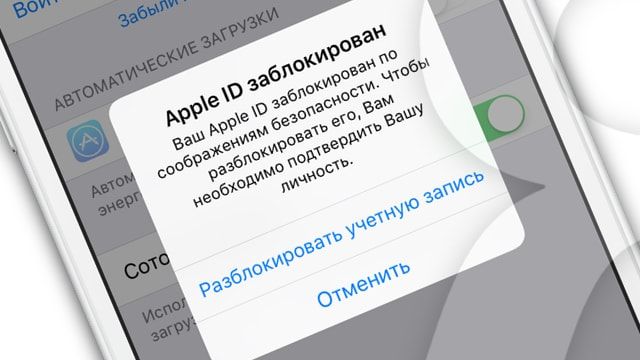





![Как решить проблему, когда Apple ID заблокирован по соображениям безопасности [Простое руководство]](https://www.fonelab.com/images/ios-unlocker/apple-id-locked-for-security-reasons.jpg)